Начинаем готовиться ко дню Святого Валентина!
Если вы влюблены, но боитесь сказать человеку об этом, то лучше всего подарить ему или ей открытку, которая все скажет за вас.
В этом Фотошоп уроке будем создавать яркую открытку в
фиолетовых тонах. Фиолетовый цвет обычно ассоциируется с
аристократизмом, величественностью, романтикой и духовностью. Поэтому
если для открытки на День Святого Валентина выберите именно этот цвет,
попадете в самую точку! Хотя на фиолетовом никто не настаивает :)
Создайте новый документ.
Установите цвета в палитре на черно-фиолетовый.
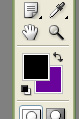
Перейдите в меню Фильтр - Рендеринг - Облака (Render>>Difference Clouds)
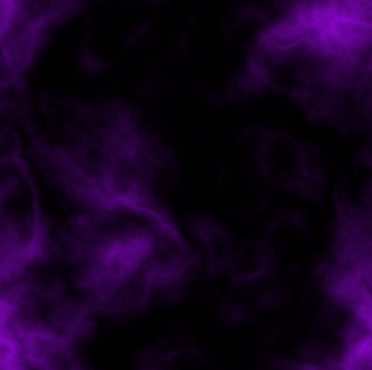
Возьмите инструмент Перо  в режиме контуров в режиме контуров  . .
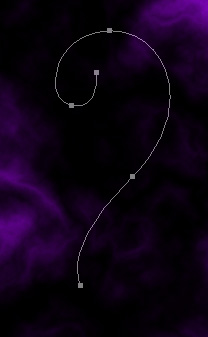
Создайте новый слой. Выберите инструмент Кисть  , установите белый цвет, растушеванные края. Снова переключитесь на Перо, клик правой кнопкой мыши по контуру - выберите команду Обвести контур (Stroke Path) , установите белый цвет, растушеванные края. Снова переключитесь на Перо, клик правой кнопкой мыши по контуру - выберите команду Обвести контур (Stroke Path)
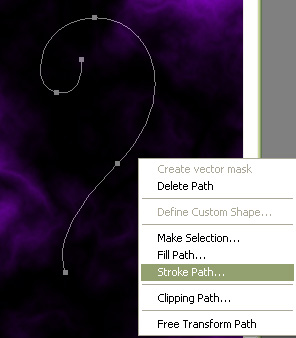
Выберите кисть и поставьте галочку около "Simulate Pressure".
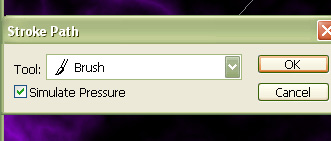
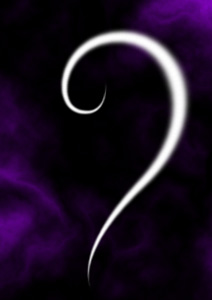
Дважды щелкните по слою, чтобы открыть окно добавления стилей. Добавьте стиль "Внешнее свечение" с такими же настройками:
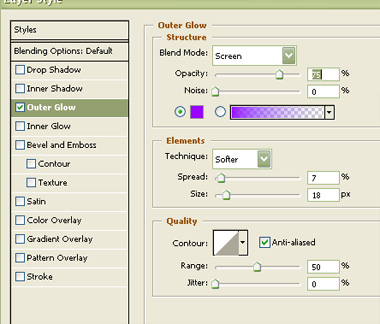
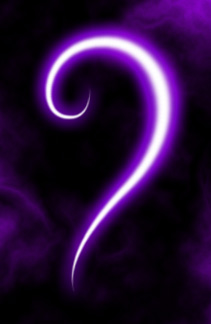
Таким же образом дорисуйте вторую половину сердца.

Выделите два слоя с помощью клавиши Shift. Нажмите Ctrl+T.
Щелчок правой кнопкой - выберите команду Искажение (distort).
Правый верхний уголок наклоните немного вниз.

Используя такую же технику, создайте еще одно сердечко, только диаметр для кисточки выберите потоньше.

Ко второму сердцу добавьте стиль внешнее свечение розового цвета.
Не забудьте про параметр Шум (Noise), он придаст эффект рассеянного света.
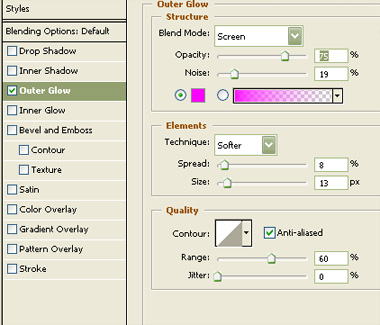

Выделите и слейте (Ctrl + E) все
слои, которые относятся к сердцу. Дублируйте, уменьшите и разместите,
как показано ниже. С помощью ластика удалите часть сердца в районе
пересечения, чтобы было видно, что они скреплены.
Слейте оба сердечка и дублируйте несколько раз, уменьшите, поверните, разместите по всему изображению как показано.

Дублируйте еще раз крупные сердечки, увеличьте в размерах, разверните и разместите как на рисунке. Измените режим смешивания на Свечение (Luminosity) и прозрачность 20%.
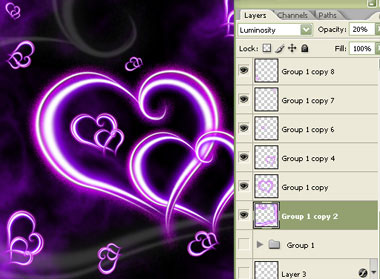
Создайте новый слой. Выберите какую-нибудь пушистую кисточку.
При необходимости нажмите F5, чтобы открыть палитру кистей и
установить нужные вам параметры.
Форму кисти, рассеивание, поворот и т.д.
Выберите белый цвет в качестве основного. Нарисуйте несколько линий как показано на рисунке:

Примените к слою с кисточкой следующий стиль:
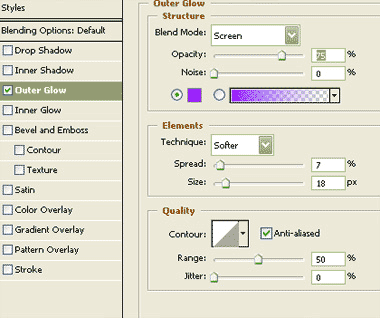
Если вы не поленились и сделали этот урок до конца, то у вас должно получиться вот так или даже лучше.

До встречи на www.photoshopworld.at.ua!
|